firefox浏览器是一款备受win7系统网友们爱好的浏览器,然而在firefox浏览器的缓存默认是在C盘,时间久了就会占用系统盘空间,所以咱们可以修改firefox浏览器的缓存位置,要怎么操作呢,本文就给我们带来win7系统修改firefox浏览器的缓存位置的具体步骤吧。
推荐:萝卜家园win7旗舰版系统下载
1、打开firefox浏览器,在地址栏写入about:config;
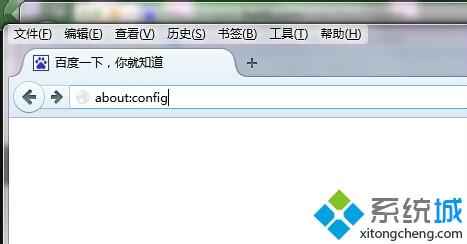
2、回车打开后,会提示这样大概会失去质保,打开我保证会小心就可以进入,其实没必要担心会改错哪里,改错了如果改不回来,重装一下便可;
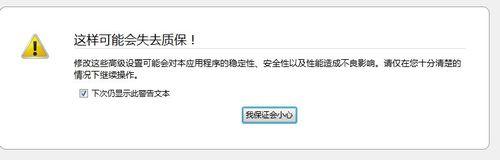
3、在空的地方右键,新建字符串,在跳出的框内写入:browser.cache.disk.parent_directory;
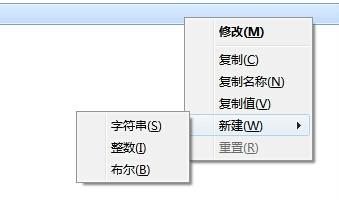
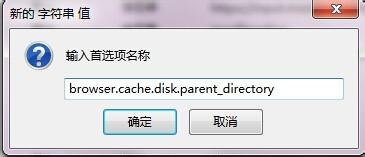
4、确定后,在跳出的写入字符串值中写入自定的firefox缓存路径,比如我的定在:B:\firefox。如果你想放在d盘就写入 : d:\firefox;
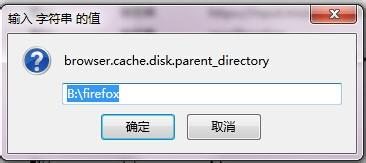
5、确定后,另外再新建一个字符串:browser.cache.offline.parent_directory,值也同样填上刚才设置的路径,比如我的是:B:\firefox
确定。办法与步骤3和4相同;
6、这样,firefox的就修改到自定义的位置了,重启一下firefox浏览器,在地址栏写入 about:cache,看一下硬盘缓存和脱机缓存是不是己经变成了你自定义的路径;
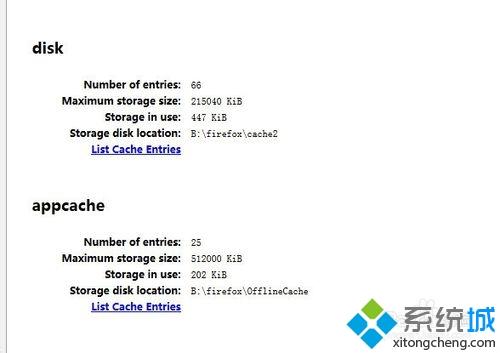
7、随便打开一个网页浏览一下,到你所自定义了的firefox缓存文件夹中查看一下,如果出来了好多文件,说明己经开始生效了。

以上给我们详解的便是win7系统怎么修改firefox浏览器的缓存位置,想修改的网友们可以参照上面的步骤来修改吧。

 当前位置:
当前位置: